Unity Gaming ServicesのAnalytics
Unity Gaming Services (UGS)にはAnalyticsという、プレイヤーの動向を分析するサービスが用意されています。
Analyticsを活用すると、プレイヤーの行動やゲームのパフォーマンスを追跡し、データを可視化することができます。
これにより、プレイヤーの傾向を把握し、データに基づいたバランス調整やゲーム改善に役立てることが可能です。
使用するAnalyticsのバージョン
- Analytics 6.0.2
Analyticsを使用するための準備
UnityEditorで**Package Manager**を開きます。
- 左側の
雲のアイコンをクリックします。 UGS用のパッケージ一覧が表示されるので、Analyticsを選択します。Installボタンを押してインストールします。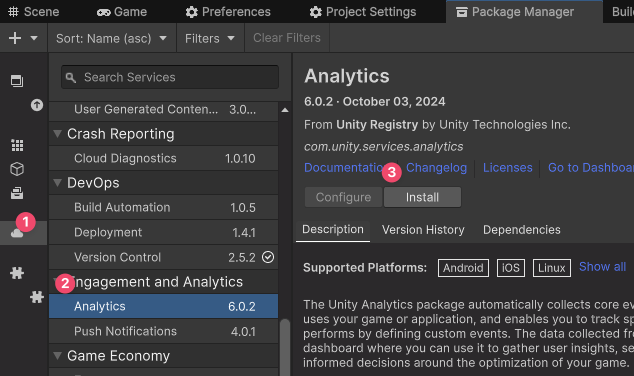
インストールが完了すると、Project SettingsのServicesの下に
Analytics - Gaming Servicesが追加されます。
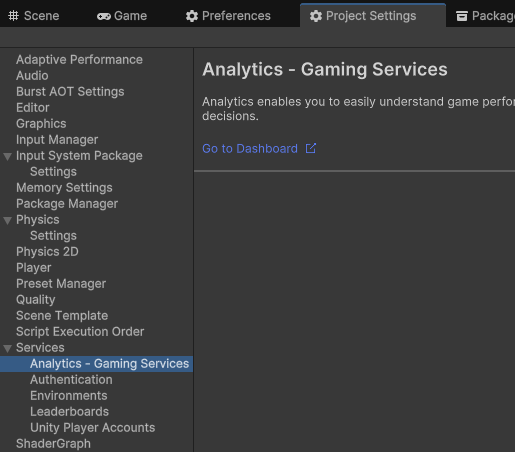
情報収集を始める、止める
UGSへのサインインが完了した後、以下のメソッドを呼び出すことで、プレイヤーのデータ収集が開始されます。
データ収集を開始する前に、プレイヤーに同意を求めることが推奨されます。
AnalyticsService.Instance.StartDataCollection();
データ収集を止めたい場合は、
AnalyticsService.Instance.StartDataCollection();
送信されたデータがダッシュボード上で確認できるようになるまで、最短で15分、最大で2時間程度かかる場合があります。
即時反映されないため、データが表示されるまで少し待つ必要があります。
収集したデータを確認する
データ収集を開始すると、以下のような情報が自動的に収集されます。
SDKが開始されたゲームが実行中新しいプレイヤーを作成ゲーム終了のタイミングゲームが動作している端末の情報
これらのデータはダッシュボード上のイベントブラウザで確認できます。
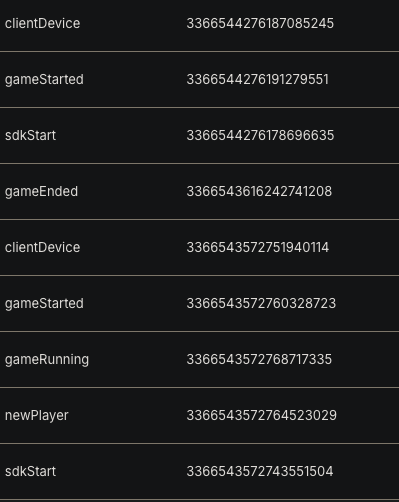
独自のデータを送る
ゲームの情報として、特定のステージを開始、クリア、リタイアなどのデータを収集すれば、
ステージのクリア率を分析できます。
これにより、適切な難易度調整の判断材料として活用できるでしょう。
ダッシュボードからAnalytics → イベントマネージャを選択
右上のAdd Newボタンを押す
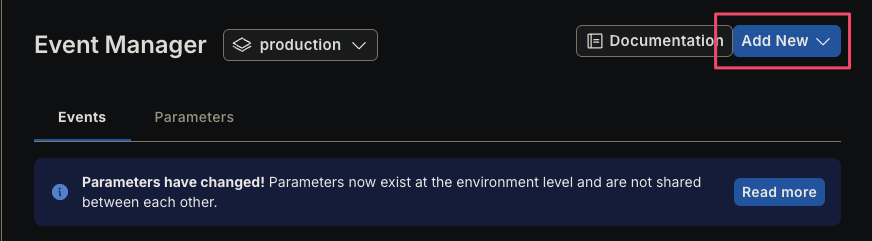
Event name,Event description は必須なので埋めます。
パラメータを送りたい場合は、Assign Parameterからパラメータを追加します。
ステージ番号とかを送りたい場合は追加しましょう。
Event nameは独自のイベントデータを送信する場合に使用します。
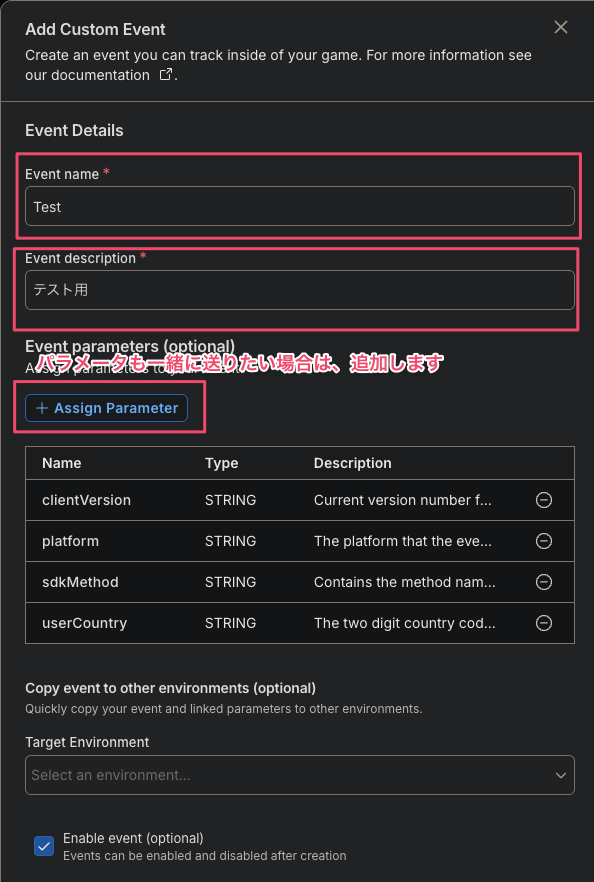
Test というイベントを送りたい場合は、以下の様にします。
AnalyticsService.Instance.RecordEvent("Test");
パラメータが必要な場合は、以下のようにCustomEventのインスタンスを作成し、
パラメータを追加した上で登録します。
var test = new Unity.Services.Analytics.CustomEvent("Test");
test.Add("Stage", 1);
AnalyticsService.Instance.RecordEvent(test);
金額について
Analyticsの導入自体は無料で始められます。
MAU(月間アクティブユーザー)が50,000人を超えると、超過分に応じた料金が発生します。
| ユーザー数 | MAU あたりのコスト |
|---|---|
| 0 - 50,000 | $0.00 (無料利用枠) |
| 50,001 - 150,000 | $0.00360 |
| 150,001 - 500,000 | $0.00315 |
| 500,001 - 1,000,000 | $0.00293 |
| 1,000,001 - 5,000,000 | $0.00225 |
| 5,000,001 以上 | その他の価格オプションについてはお問い合わせください |
まとめ
UGSのAnalyticsは手軽に導入でき、ゲームの分析に役立ちます。
特に、個人や小規模な開発チームに向いているのではないでしょうか。
一方で、多くのMAU(月間アクティブユーザー数)が見込まれる場合は、請求が発生する点に注意が必要です。
ユーザーの動向をもとに、ゲームのバランス調整や快適さの向上に役立ててください。